Izveidojiet jaunu bibliotēku operētājsistēmā Windows 10
Kā izveidot jaunu bibliotēku operētājsistēmā Windows 10
Ar operētājsistēmu Windows 7 Microsoft ir ieviesusi bibliotēkas: brīnišķīgu Explorer čaulas līdzekli ļauj grupēt vairākas mapes vienā skatā, pat ja tās atrodas dažādās apjomi. Meklēšana bibliotēkās ir arī ļoti ātra, jo Windows veic visu bibliotēkā iekļauto vietu indeksēšanu. Šeit ir dažādi veidi, kā izveidot jaunu bibliotēku operētājsistēmā Windows 10.
Reklāma
Ikreiz, kad domājam par failu kārtošanu vienā vietā, mēs izveidojam mapi. Bet vai jūs zināt, ko var darīt, ja vēlamies visas svarīgās mapes apvienot vienuviet? Vienkārši turpiniet un izveidojiet bibliotēku.
Operētājsistēmā Windows 10 bibliotēkas var definēt kā virtuālu mapju kolekciju, kas var uzlabot lietotāju darba pieredzi. Ir arī iespējams skatīt mapes, kas atrodas dažādos sējumos, grupējot tās vienā rūtī.
Pēc noklusējuma operētājsistēmai Windows 10 ir šādas bibliotēkas:
- Dokumenti
- Mūzika
- Bildes
- Videoklipi
- Kameras rullis
- Saglabātie attēli

Piezīme. Ja mape Bibliotēkas nav redzama pārlūkprogrammā File Explorer, skatiet rakstu:
Iespējojiet bibliotēkas pārlūkprogrammas Windows 10 navigācijas rūtī File Explorer
Pēc noklusējuma navigācijas rūtī ir piespraustas šādas bibliotēkas:
- Dokumenti
- Mūzika
- Bildes
- Videoklipi

Tāpat pārbaudiet kā pārvietot bibliotēkas virs šī datora operētājsistēmā Windows 10.
Papildus noklusējuma bibliotēkām varat izveidot pielāgotu bibliotēku, lai iekļautu iecienītākās mapes un atrašanās vietas. Lūk, kā to var izdarīt.
Lai izveidotu jaunu bibliotēku operētājsistēmā Windows 10,
- Pārejiet uz savu Mape Bibliotēkas ar File Explorer. Padoms. Pat ja jums nav Bibliotēkas navigācijas rūtī kreisajā pusē, varat nospiest taustiņus Win + R un lodziņā Palaist ierakstīt shell: Libraries. Uzziniet vairāk par shell: komandām.

- Ar peles labo pogu noklikšķiniet uz tukšās vietas un konteksta izvēlnē atlasiet Jauns -> Bibliotēka.
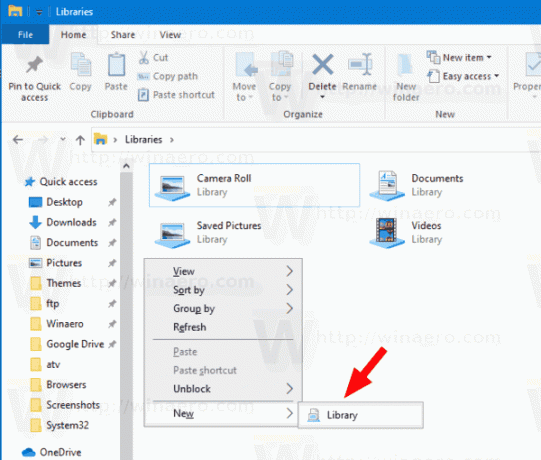
- Ierakstiet bibliotēkai vajadzīgo nosaukumu.
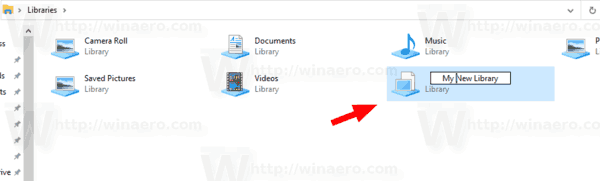
- Veiciet dubultklikšķi uz izveidotās bibliotēkas. Klikšķiniet uz Iekļaut mapes lai pievienotu tos jaunajai bibliotēkai.
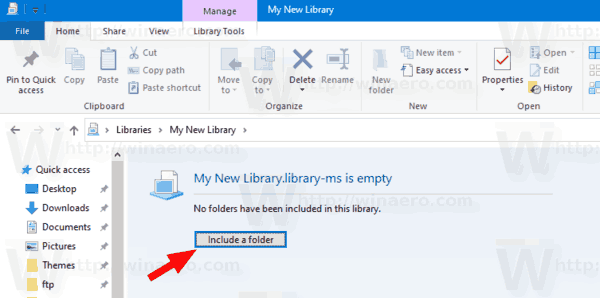
Tu esi pabeidzis!
Ir alternatīvs veids, kā izveidot bibliotēku.
Izveidojiet jaunu bibliotēku, izmantojot File Explorer lenti
- Pārejiet uz mapi Bibliotēkas, izmantojot File Explorer.
- Noklikšķiniet uz Mājas cilne.
- Izvēlieties Jauns vienums > Bibliotēka saskaņā Jauns grupas kaste.

- Ierakstiet bibliotēkai vajadzīgo nosaukumu.
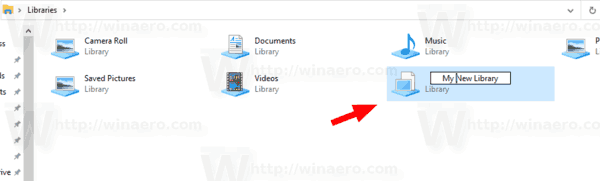
- Jaunā bibliotēka ir tikko izveidota. Veiciet dubultklikšķi uz tā, lai to atvērtu programmā File Explorer.
- Klikšķiniet uz Iekļaut mapes lai pievienotu tos jaunajai bibliotēkai.
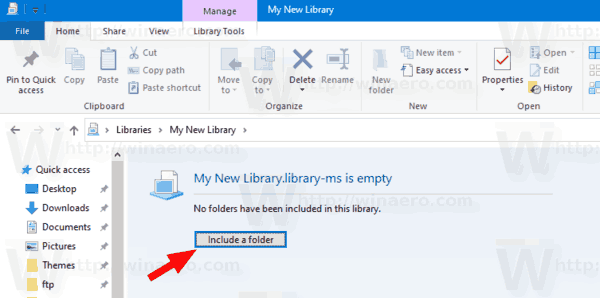
Visbeidzot, ir iespējams izveidot jaunu bibliotēku tieši no konteksta izvēlnes programmā File Explorer, izmantojot Iekļaut bibliotēkā konteksta izvēlne.
Izveidojiet jaunu bibliotēku, izmantojot File Explorer kontekstizvēlni
- Atvērt Failu pārlūks.
- Pārejiet uz mapi, kuru vēlaties iekļaut jaunā bibliotēkā.
- Ar peles labo pogu noklikšķiniet uz šīs mapes un atlasiet Iekļaut bibliotēkā > Izveidot jaunu bibliotēku no konteksta izvēlnes.
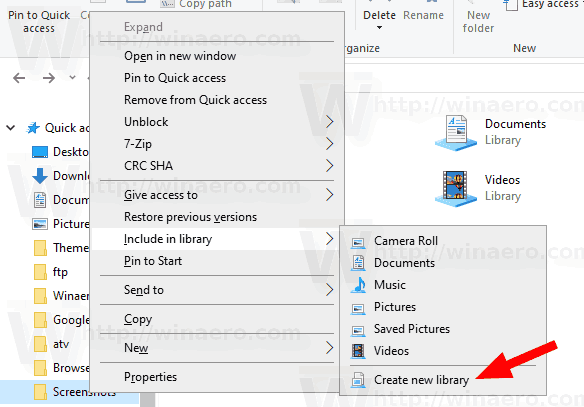
- Tiks izveidota jauna bibliotēka ar atlasīto mapi. Tai būs tāds pats nosaukums kā iekļautajai mapei.
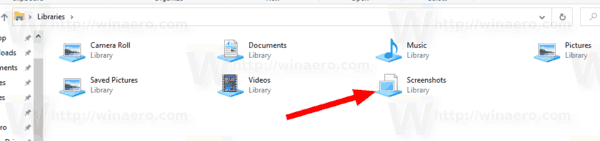
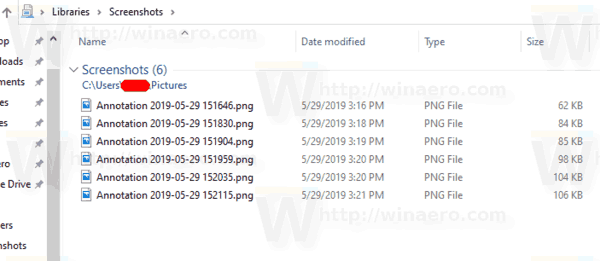
- Tagad varat iekļaut vairāk mapju uz šo bibliotēku, ja nepieciešams.
Tu esi pabeidzis!
Piezīme. Operētājsistēmā Windows 10 bibliotēkai var pievienot līdz 50 atrašanās vietām. Varat pievienot lokālo disku bibliotēkai, ārējam USB diskam vai SD kartei (sākot ar operētājsistēmu Windows 8.1), tīkla atrašanās vietai (izmantojot Vinaero bibliotekārs bet tas netiks indeksēts). Bibliotēkās nevar iekļaut mapes, kas saglabātas NAS vai tīklam pievienotās atmiņas ierīcēs. Turklāt jūs nevarat pievienot DVD disku. Tie ir dizaina ierobežojumi.
Saistītie raksti:
- Iekļaut disku bibliotēkā operētājsistēmā Windows 10
- Atjaunojiet bibliotēkas noklusējuma iestatījumus operētājsistēmā Windows 10
- Noņemiet mapi no bibliotēkas operētājsistēmā Windows 10
- Pārdēvējiet bibliotēku mapi operētājsistēmā Windows 10
- Mainiet bibliotēku mapes ikonu operētājsistēmā Windows 10
- Pievienojiet kontekstizvēlni Pārvaldīt bibliotēku operētājsistēmā Windows 10
- Iekļaut mapi bibliotēkā operētājsistēmā Windows 10
- Mainiet noklusējuma bibliotēku ikonas operētājsistēmā Windows 10
- Kā pārkārtot mapes bibliotēkā operētājsistēmā Windows 10
- Kā mainīt mapes ikonu bibliotēkā
- Pievienojiet vai noņemiet bibliotēku no navigācijas rūts operētājsistēmā Windows 10
- Iestatiet noklusējuma saglabāšanas vietu bibliotēkai operētājsistēmā Windows 10
- Pievienojiet maiņas ikonu bibliotēkas konteksta izvēlnei operētājsistēmā Windows 10
- Pievienojiet Optimizēt bibliotēku operētājsistēmas Windows 10 konteksta izvēlnei
- Noņemiet Iekļaut no bibliotēkas konteksta izvēlnes operētājsistēmā Windows 10

